
Სარჩევი:
- ავტორი John Day [email protected].
- Public 2024-01-30 10:19.
- ბოლოს შეცვლილი 2025-06-01 06:09.
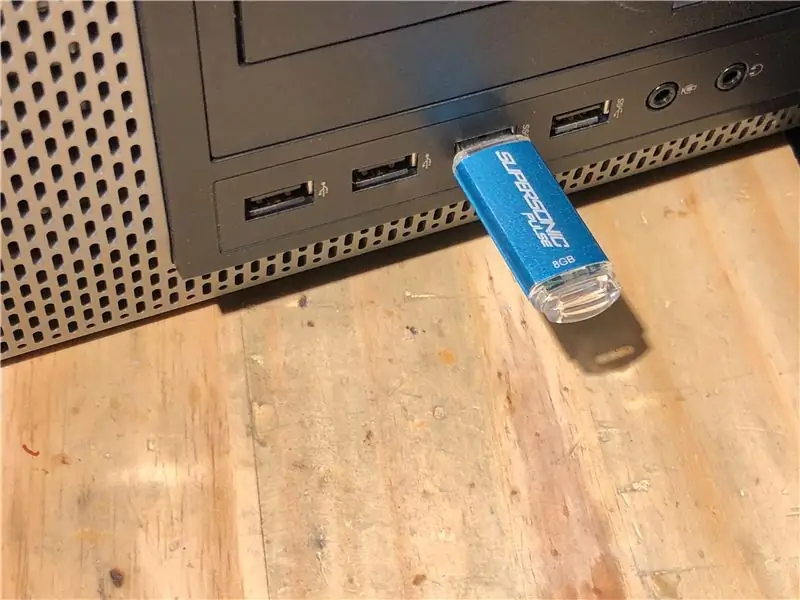

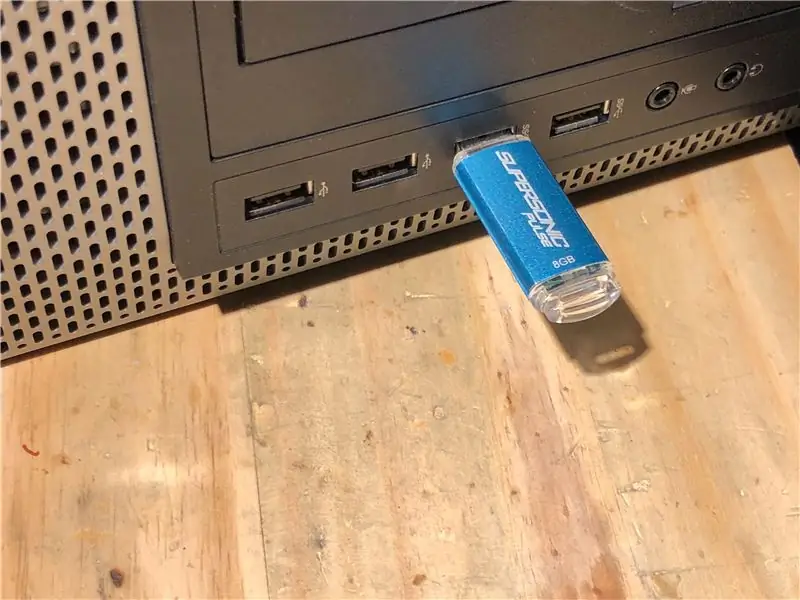
ამ ინსტრუქციაში ჩვენ ვისწავლით თუ როგორ გადავაქციოთ ჩვეულებრივი USB ჯოხი უსაფრთხო USB ჯოხად. ყველაფერი სტანდარტული Windows 10 მახასიათებლებით, არაფერი განსაკუთრებული და არაფერი ზედმეტი შესყიდვისთვის.
Რა გჭირდება:
- USB ცერა დისკი ან ჯოხი. მე გირჩევთ მიიღოთ ახალი დისკი ამისათვის.
- Windows 10 Pro*
* შენიშვნები:
- დისკის დაშიფვრა გჭირდებათ მხოლოდ Windows 10 Professional.
- დისკის გამოსაყენებლად შეგიძლიათ Windows 10 -ის ნებისმიერი ვერსია. (მთავარი ან პროფესიონალი)
ნაბიჯი 1: თუმცა იარეთ

ეს შესანიშნავი ვიდეო გადაგიყვანთ ყველა საფეხურზე.
თუ გსურთ წაიკითხოთ და მიყევით ნაბიჯებს, გადაახვიეთ ქვემოთ.
ნაბიჯი 2: ჩადეთ ცერა დისკი კომპიუტერში
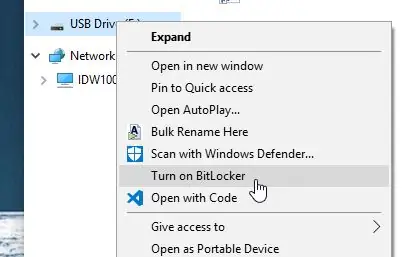
ჩადეთ ცერა დისკი თქვენს კომპიუტერში.
ა. დაიჭირეთ თქვენი USB თითის წამყვანი დრაივი სწორი ხელით ან ფეხით.
B. ჩადეთ დისკის ვერცხლის მხარე, თუ ის არ შემოდის, გადაატრიალეთ და სცადეთ ხელახლა. შენიშვნა: შეიძლება დაგჭირდეთ დისკის როტაცია 3 -ჯერ.
C. გაუშვი.
ნაბიჯი 3: დაშიფრეთ თქვენი დისკი
მას შემდეგ რაც თქვენი დისკი აღიარებულია ის გამოჩნდება Windows File Explorer- ში.
A. დააწკაპუნეთ დისკზე და აირჩიეთ ჩართეთ BitLocker.
შენიშვნა: Windows 10 Pro საჭიროა ამ ნაბიჯისათვის. Windows 10 Home კარგად იმუშავებს დისკის დაშიფვრის შემდეგ.
ნაბიჯი 4: BitLocker Wizard
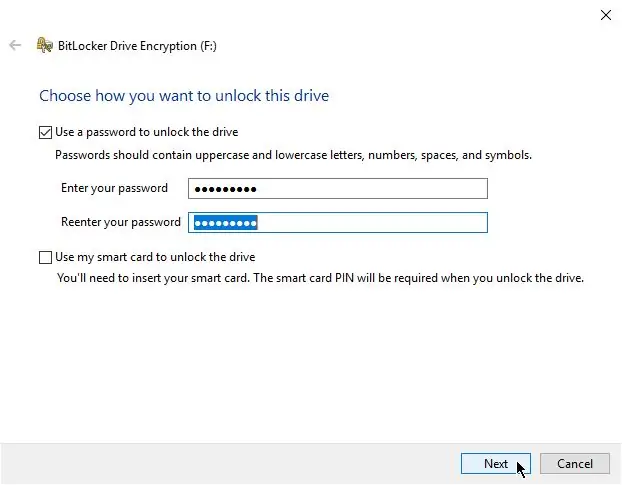
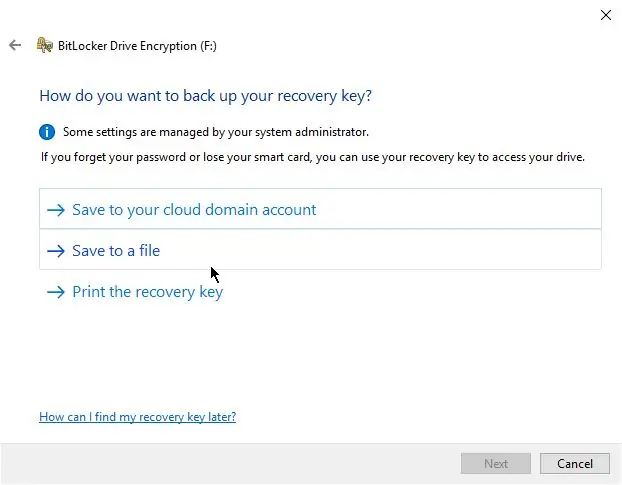
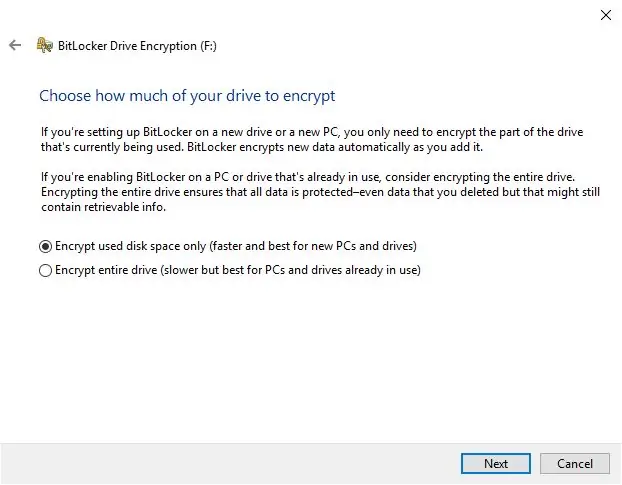
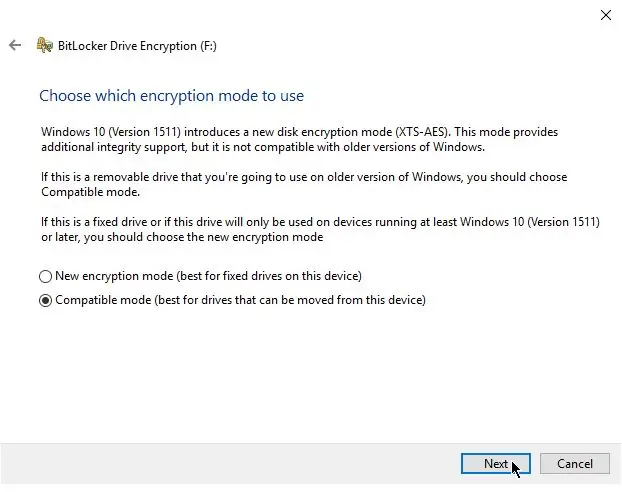
მას შემდეგ, რაც ოსტატი გამოჩნდება, თქვენ იხელმძღვანელებთ თქვენი დისკის დაშიფვრის ნაბიჯებით.
ა. მოიფიქრეთ პაროლი, რომელიც გახსოვთ და ადვილი იქნება აკრეფა. შემდეგ ჩაწერეთ ან უკეთესად ჩაწერეთ პაროლის მენეჯერში.
B. აირჩიეთ დაბეჭდვა ან შენახვა თქვენი აღდგენის გასაღები. აღდგენის გასაღები გამოიყენება პაროლის დავიწყების შემთხვევაში. დაკარგე ორივე და შენ ხარ S. O. L.
C. შეარჩიეთ დისკის დაშიფვრა. ახალი დისკი = მხოლოდ გამოყენებული სივრცე, არსებული დისკი = მთლიანი დისკი
D. აირჩიეთ რეჟიმი. თუ ეს არის USB დრაივი, აირჩიეთ თავსებადი რეჟიმი.
E. აირჩიეთ დაწყება
F. დაელოდე
G. Pick დახურულია.
ნაბიჯი 5: როგორ განბლოკოთ თქვენი დისკი
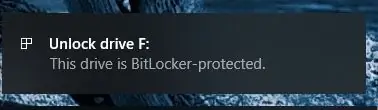

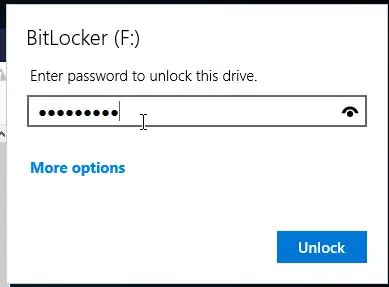
A. ამოიღეთ დისკი კომპიუტერიდან
B. ჩადეთ დრაივი, როგორც წინა ნაბიჯში გააკეთეთ.
C. დისკის ჩასმის შემდეგ ეკრანზე ქვედა მარცხენა ნაწილში ნახავთ შეტყობინებას, დააწკაპუნეთ მასზე.
დ. Windows ახლა მოგთხოვთ პაროლს, ის ეკრანის ზედა მარცხენა კუთხეშია, შემდეგ შეარჩიეთ განბლოკვა.
Windows შემდეგ გახსნის თქვენს დისკს და შეგიძლიათ გამოიყენოთ იგი.
ნაბიჯი 6: გახსნილია BitLocker მიღწევა

აქ არის თქვენი მიღწევების პატჩი. დაბეჭდე და ჩამოკიდე შენს კედელზე.
გირჩევთ:
B- უსაფრთხო, პორტატული უსაფრთხო: 8 ნაბიჯი (სურათებით)

B-Safe, Portable Safe: *** 4 სექტემბერი 2019: მე ავტვირთე ყუთის ახალი 3D ფაილი. როგორც ჩანს, ჩემი საკეტი 10 მმ ძალიან მაღალი იყო კარგი დახურვისთვის *** პრობლემა წარმოიდგინეთ ეს: თქვენ იღვიძებთ ერთ დილით და ამინდი ნამდვილად კარგია. გსურთ სანაპიროზე წასვლა. იმიტომ, რომ არ
სუპერ Nintendo დენის დანამატი შეცვალა ჩვეულებრივი სტილით .: 5 ნაბიჯი

სუპერ Nintendo დენის დანამატი შეცვალა ჩვეულებრივი სტილით .: გაფრთხილება: ნუ ეცდებით ამას, თუ თქვენ არ იცნობთ შედუღების & საქმე ძალა & სქემები ზოგადად. ყოველთვის ატარეთ უსაფრთხოების სათვალეები, როდესაც აკეთებთ შედუღებას ან რაიმე ინსტრუმენტთან მუშაობას ამ საკითხში. არასოდეს დატოვოთ დენის გადამყვანები
როგორ შეღებოთ ჩვეულებრივი საღებავის ფუნჯით და წყლით ტაბლეტზე ან მობილურ ტელეფონში ხატვისთვის: 4 ნაბიჯი

როგორ შეღებოთ ჩვეულებრივი საღებავის ფუნჯით და წყლით ტაბლეტზე ან მობილურ ტელეფონში ხატვისთვის: ფუნჯით ხატვა სახალისოა. ეს ბავშვებს უამრავ სხვა განვითარებას მოაქვს
ჩვეულებრივი დისტანციური მართვის ნაკრები გადაკეთდა ოთხარხიანი RC სათამაშო დისტანციური მართვის საშუალებით: 4 ნაბიჯი

ჩვეულებრივი დისტანციური მართვის ნაკრები გადაკეთდა ოთხარხიანი RC სათამაშო დისტანციური მართვის საშუალებით: 62 将 通用 遥控 采用 62 62 62 62 62 62改造 方法 非常 简单. 只需 准备 一些 瓦楞纸 板, 然后 按照 视频 教程 完成 这个 电子 项目 并 为 您 服务. 玩具 车船 提供 远程 无线 控制
გადააქციეთ სახლის ჩვეულებრივი საათი საკუთარ ელვარე საათში: 8 ნაბიჯი (სურათებით)

გადააქციე სახლის ჩვეულებრივი საათი თვით გაბრწყინებულ საათში: პირველად მე ვაძლევ ჩემს გულწრფელ მადლობას ინსტრუქციულ გუნდს, როგორც ჩემი ჯანმრთელობის აღდგენის დღეებს უფრო მეტი საპასუხოდ ….. ამ ინსტრუქციებში მინდა გაგიზიაროთ ბიჭებო, როგორ გადააკეთოთ თქვენი სახლის ჩვეულებრივი საათი საკუთარი თავის ბრწყინვალე საათში. > > ამის გასაკეთებლად
